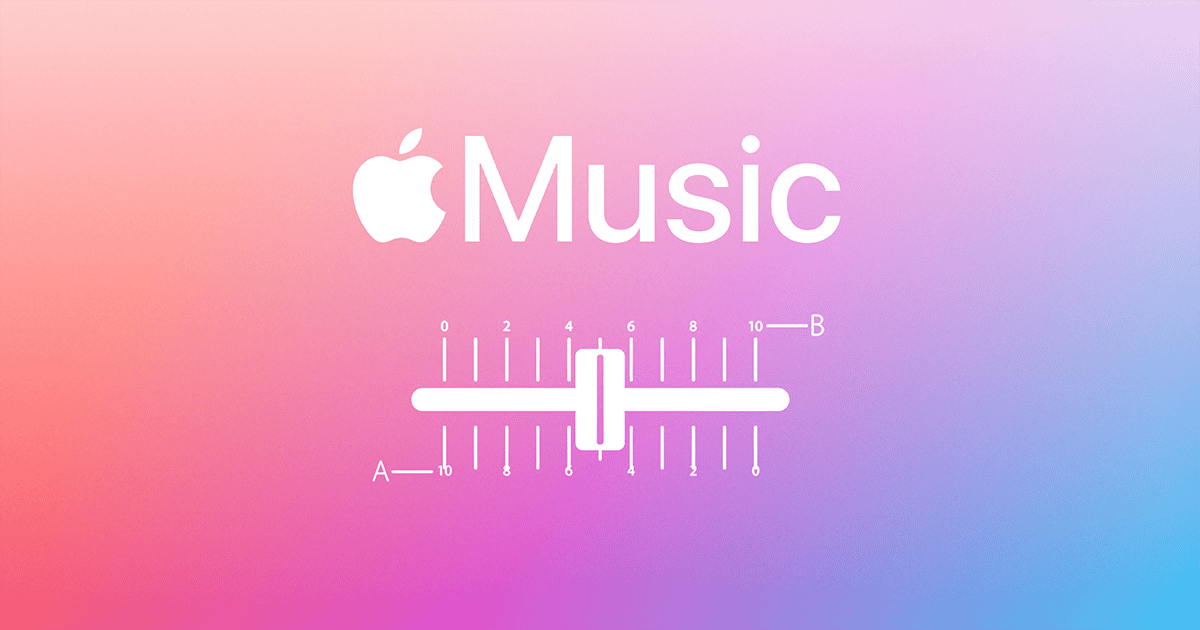Crossfade es una de las funciones más subestimadas en Apple Music. Permite que el audio se superponga y se traslade suavemente entre canciones en lugar de detenerse abruptamente. Puedes mezclar el final de una pista con el comienzo de la siguiente, convirtiendo básicamente tu iPhone en un DJ para una experiencia musical más inmersiva. Si quieres saber cómo habilitar Crossfade en tus dispositivos, esta guía te mostrará los pasos para hacerlo.
Cómo activar Crossfade en iPhone y iPad
Tiempo necesario: 1 minuto
No hay forma de ajustar parámetros de audio avanzados dentro de la aplicación de Apple Music en tu iPhone o iPad, necesitas hacerlo a través de la aplicación Configuración. Aquí tienes cómo:
Abre la aplicación Configuración en tu iPhone o iPad.
Navega a Aplicaciones y toca la opción Música.
Desplázate hacia abajo y activa el interruptor junto a Crossfade.
Utiliza el control deslizante para ajustar la duración de la transición.
Cómo activar Crossfade en la aplicación Música en Mac
Los pasos para activar Crossfade en la aplicación Música en Mac son un poco diferentes. Así es cómo puedes hacerlo:
Localiza y abre la aplicación Música en tu Mac.
Haz clic en Música en la barra de menú y selecciona Configuración.
Navega a la pestaña Reproducción desde arriba y selecciona Crossfade Songs.
Arrastra el control deslizante para ajustar la duración de la transición, y luego haz clic en Aceptar.
Cómo activar Crossfade en Apple Music para Android
La versión de Android de Apple Music no se queda atrás en absoluto. Sorprendentemente, recibió soporte para Crossfade incluso antes de ser introducido oficialmente en iOS. Puedes seguir estos tres pasos para activarlo:
Abre la aplicación Apple Music en tu dispositivo Android.
Toca el icono de tres puntos en la parte superior derecha y selecciona Configuración.
Toca Crossfade y elige Automático o Manual según tu preferencia.
Si seleccionas Manual, puedes utilizar un control deslizante para ajustar la duración del efecto.
Cómo difuminar entre canciones en Apple Music en Windows
Apple presentó la aplicación Apple Music en Windows como reemplazo de iTunes en 2023. Ofrece casi todas las funciones ofrecidas por la versión de Mac, incluyendo Crossfade.
Localiza y abre la aplicación Apple Music en tu computadora con Windows.
Si no has maximizado, abre el menú hamburguesa en la parte superior izquierda.
Abre el menú de tres puntos en la parte superior de la barra lateral y selecciona Configuración.
En la página de Configuración, selecciona la opción de Reproducción.
Activa el interruptor que dice Crossfade songs para activar Crossfade.
Utiliza el control deslizante de Duración para ajustar cuánto tiempo tarda en desvanecerse dentro y fuera de las canciones.